通过使用 Mailchimp,您可以制作和发送促销电子邮件、公告和重点活动。Logic 使您能够从 Webflow 门户在 Mailchimp 上注册新粉丝,从而顺利地将营销方法的两个重要组成部分结合起来。
启动之前: 如果你还没有这样做, 建立一个 Mailchimp 账户 以及ASA Mailchimp 受众。此外,您还需要在 Webflow 页面中插入一个表单,并在其中添加一个必填字段,字段内容为文本 category:电子邮件,供访问者注册。
本教程将涵盖:
- 生成 Mailchimp API 密钥的方法
- 如何建立逻辑流程的验证系统
- 获取 Mailchimp 受众 ID 的方法
- 设置 HTTP 请求
- 如何进行测试并发布流程
- 如何应对流程挑战
生成您的 Mailchimp API 密钥
- 继续进入 Mailchimp 控制面板
- 点击您的个人资料图标并选择 帐户和帐单
- 继续 更多 > API 密钥
- 打 创建密钥
- 复制你最近的 API 密钥 和 保持此标签的现有状态!
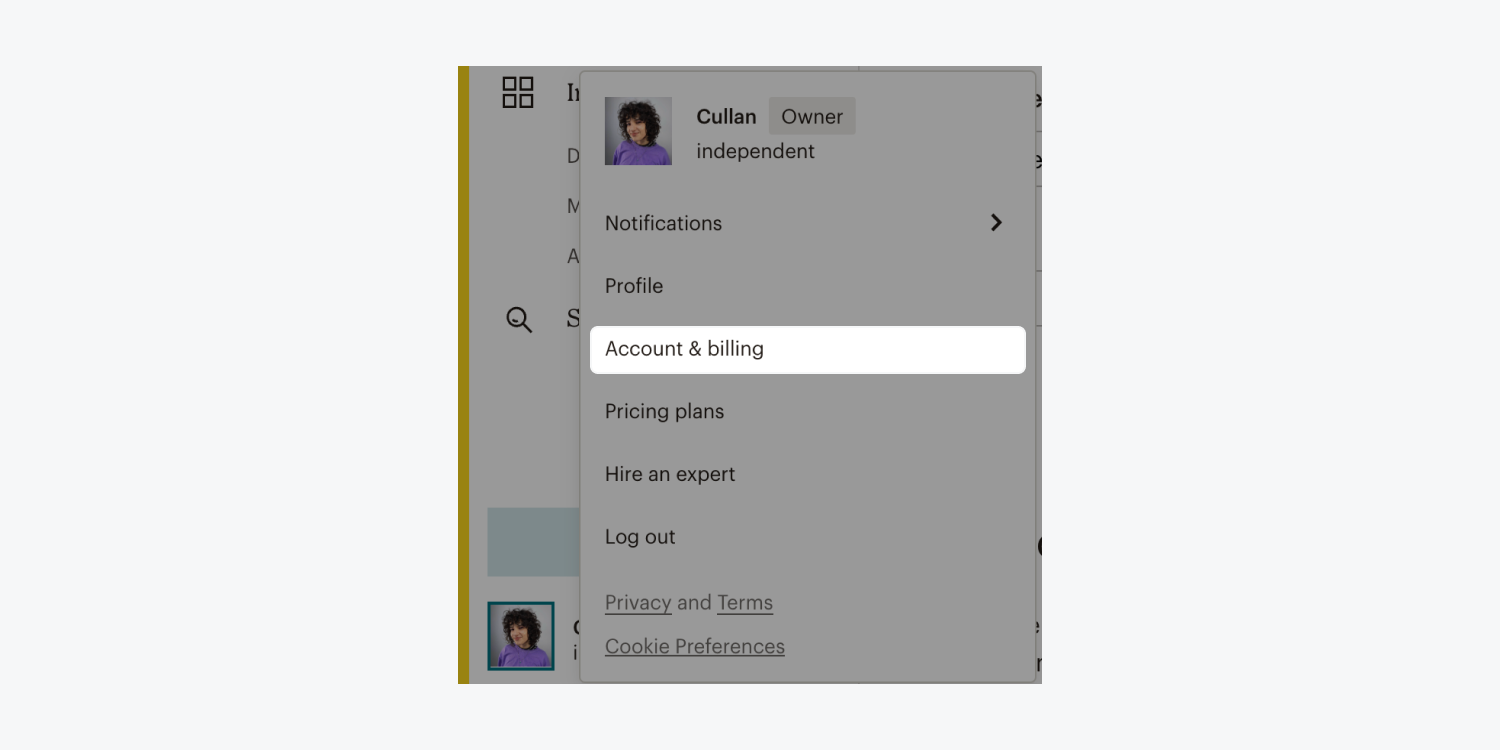
建立逻辑流程的验证系统
- 在新的浏览器选项卡上,在 Webflow Designer 中启动您的网页
- 在设计器画布上选择您的表单块并显示 表单块设置
- 按 来源 列出并选择 逻辑
- 轻按 添加新流程
- 在以下位置为您的新流程命名(例如“将关注者纳入 Mailchimp 公告”) 姓名 部分,并在 描述 根据需要分段
- 拖动 发出 HTTP 请求 块到流程编辑器画布并命名(例如“将请求发送到 Mailchimp”)
- 选择 API 令牌 来自 验证 落下
- 选择 标头 来自 添加 落下
- 在 标头 场地
- 打 选择凭证 > 添加新凭证
- 在 姓名 段,并在 描述 根据需要分段
- 输入“Bearer {API 密钥}“ 在里面 代币 字段,取代 {API 密钥} 使用从 Mailchimp 复制的 API 密钥
- 轻敲 创造 存储您的新凭证并 保持此标签的现有状态!
内部人士提示: 您还可以将表单链接到新的逻辑流 逻辑面板 > 流程列表。了解有关 Logic 中表单提交触发器的更多详细信息。
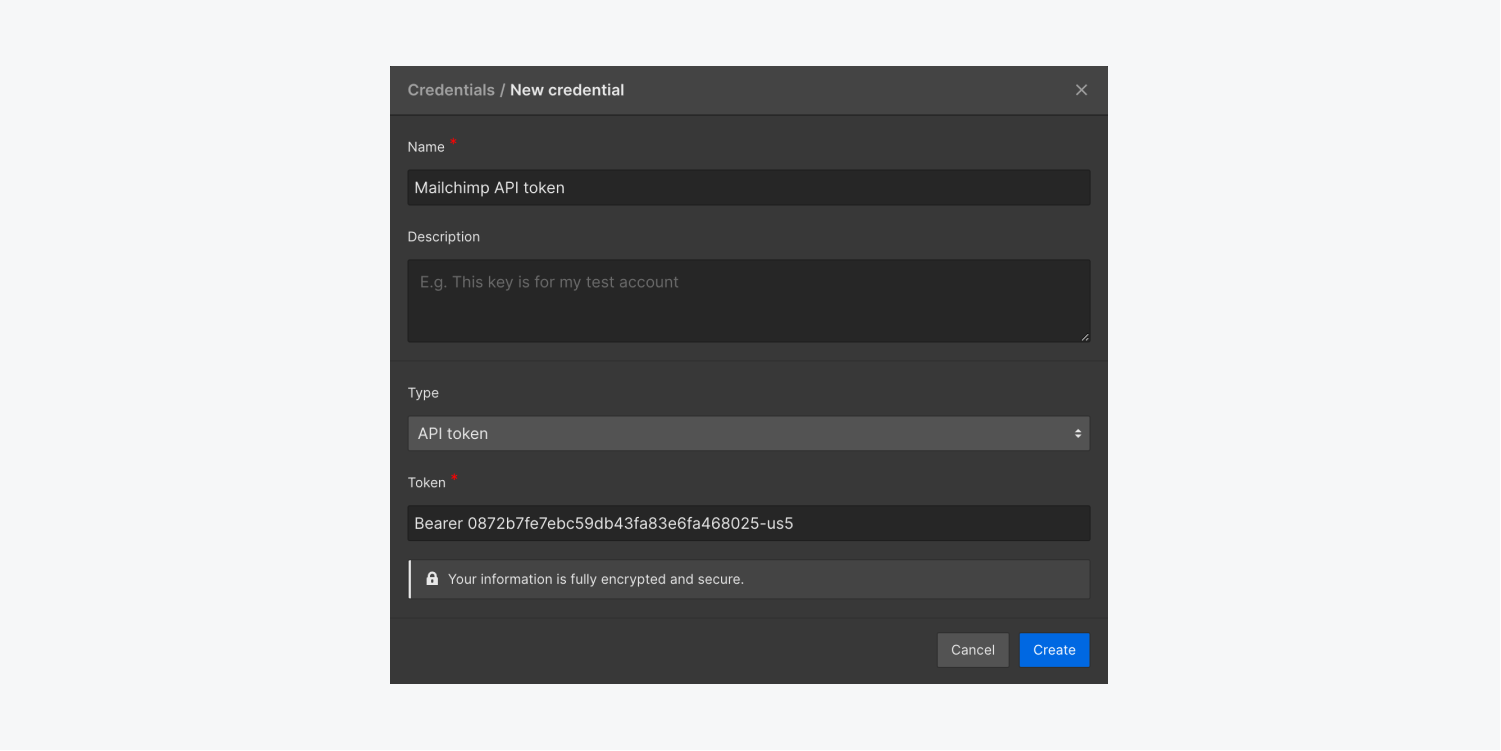
获取您的 Mailchimp 受众 ID
- 返回您的 Mailchimp 仪表板
- 继续 观众 > 所有联系人
- 如果您拥有多个 Mailchimp 受众,请点击 当前观众 下拉菜单并选择您希望链接到您的 Webflow 网站的受众
- 选择 设置 从下拉列表中,然后选择 受众名称和默认值
- 检索您的 受众 ID
至关重要的: 记下此页面上 URL 的初始部分(例如,us5、us6 等),它对应于您的 Mailchimp 帐户的数据中心 - 将其包含在您的 HTTP 请求中至关重要。
配置 HTTP 请求
建立逻辑流程和 Mailchimp 身份验证凭据后,重新访问 Webflow 并在流程中设置 HTTP 请求。每当网站访问者提交您的订阅表单时,此配置的 HTTP 请求都会向 Mailchimp 添加新订阅者。
笔记: 如果你关闭了 Webflow 网站打开的标签页,请导航至 逻辑面板 > 流程 选项卡并选择在前面步骤中配置的流程。然后选择 发出 HTTP 请求 流程编辑器画布上的块以打开块设置并完成后续步骤。
- 选择 请求方法 从下拉菜单中选择 邮政
- 在里面 网址 字段中,将占位符替换为“https://{直流}.api.mailchimp.com/3.0/lists/{列表编号}/members”。替换 {直流} 使用您的 Mailchimp 数据中心和 {列表编号} 使用从 Mailchimp 提取的受众 ID
- 在 身体 场地:
- 将光标置于 身体 部分
- 点击紫色“点”图标并选择您的 电子邮件 表单字段
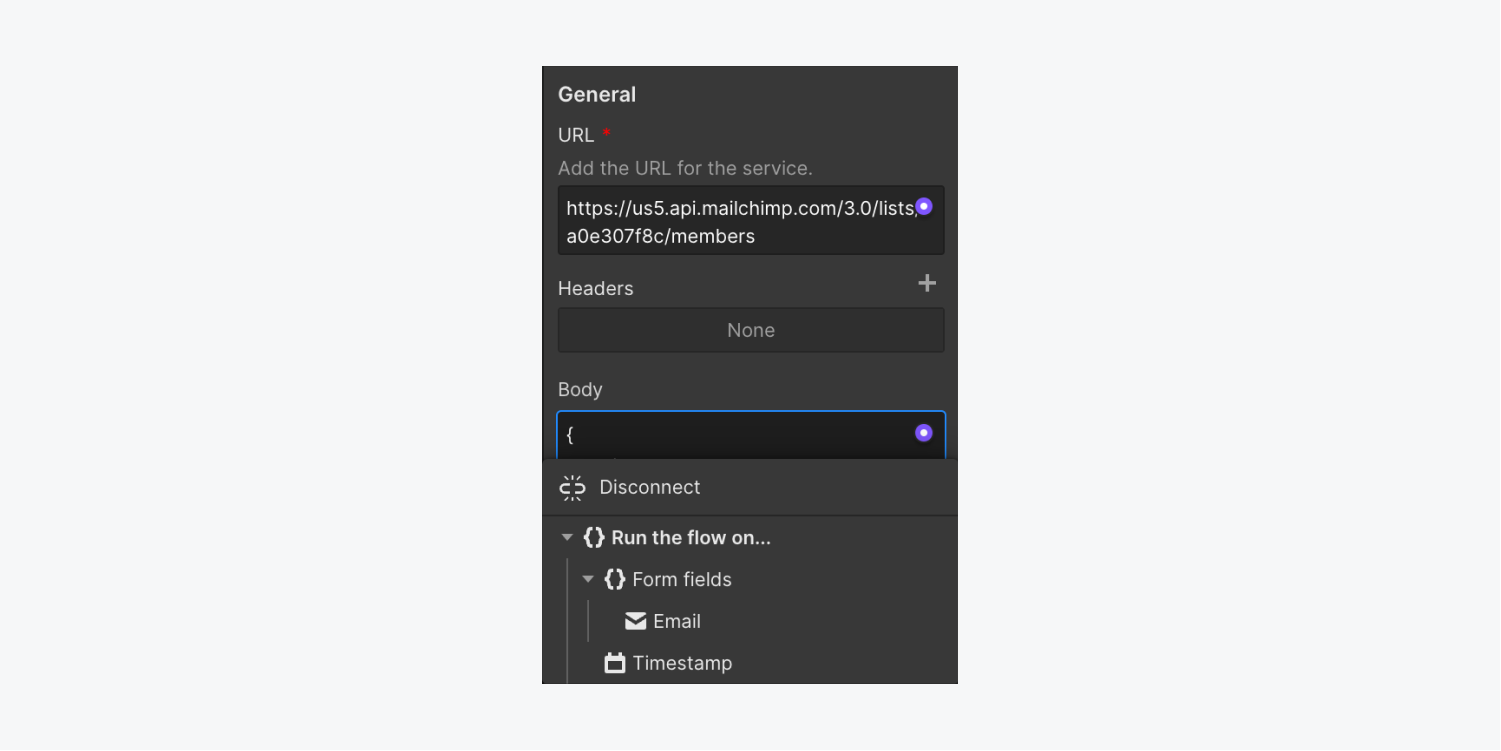
测试并部署您的流程
- 点击 运行测试以完成设置
- 在提供的输入字段中输入示例电子邮件地址
- 点击 运行测试
- 选择 取消 或者 应用数据 退出测试模式
- 选择 发布
- 选择 发布阶段流程
- 发布您的网站
笔记: 如果您在流程测试期间遇到错误消息,请按照我们的诊断指南并重复上述步骤。查找有关测试 HTTP 请求的其他信息。
解决与流程相关的问题
如果在测试流程时出现错误,请考虑采取以下措施:
Ewan Mak 的最新帖子 (查看全部)
- 包括或删除工作区位置和成员 - 2024 年 4 月 15 日
- 定心盒摘要 - 2024 年 4 月 15 日
- 存储网站以供将来参考 - 2024 年 4 月 15 日

